Pro/e5.0如何拉伸实体文字并指定颜色?
如下,
以黄颜色“埋骨何须桑梓地”为例进行讲解。

电脑
Pro/e5.0软件
如下图所示,
打开Pro/e5.0软件,
首先点击标题栏中的“文件”,
然后在其展开的下拉菜单中点击“新建”,
然后在弹出的“新建”对话框中选择我们需要的设置:类型为零件,子类型为实体,
然后勾选下方的“使用缺省模板”,
然后“确定”。

如下图所示,
首先点击标题栏中的“插入”,
然后在其弹出的子菜单中点击“拉伸”(或者直接点击软件右边工具箱中的“拉伸”图标。),
至此,
成功激活“拉伸”命令。

如下图所示,
首先点击左边红色框选中的“设置”,
然后再点击右边红色框选中的“定义”。

如下图所示,
上一步中点击完“定义”之后,
及将视线转移到软件的右上角,
这里出现一个“草绘”对话框,
然后笔者在基准面中选择“TOP面”作为草绘平面,
然后点击对话框下方的“草绘”按钮。

如下图所示,
进入到草绘状态,
首先点击右边工具箱中的“A”(文本图标),
激活“文本”功能。

如下图所示,
首先在草绘区域点击坐标原点,
然后在纵轴上点击一点,
最终就画出了一个线段,
这个线段的高度决定这文本文字的高度。
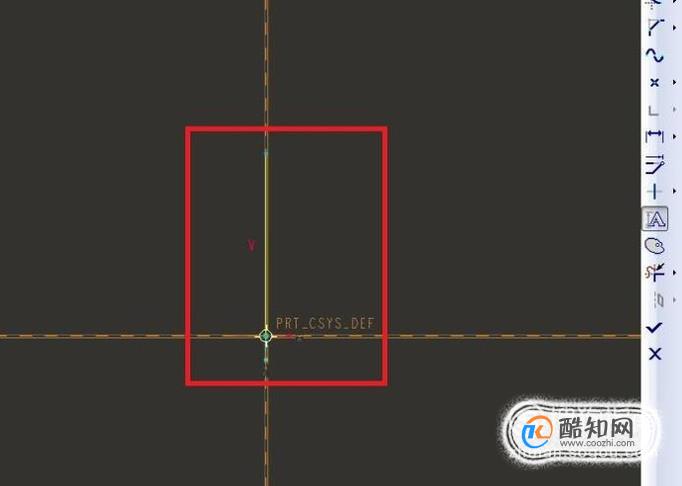
如下图所示,
当我们上一步中刚画好线段,
就出现这一步中的“文本”对话框,
我们需要在“文本行”中输入文字。

如下图所示,
在文本行中笔者输入了“埋骨何须桑梓地”,
然后在字体栏中选择一种合适的字体,
最后就是“确定”了。
说明一下什么是合适的字体:能拉伸出实体的字体就是合适的字体,简单而讲就是空心字,因为不知道哪个字体合适,所以我们边选字体,边看预览效果。

如下图所示,
字体文字设置完毕,
点击右边工具箱中最下方的“√”图标,
完成草绘的编辑。

如下图所示,
看软件左上角的信息栏,
在这里设置拉伸高度“20”。

如下图所示,
将视线转向软件的右上角,
可以点“√”了。

如下图所示,
文字实体拉伸成功了,
然后点击工具栏中的“颜色”图标右方的三角图标,
然后在展开的下拉菜单中点击那个黄颜色的球。

如下图所示,
然后看软件右上角的“选取”对话框:选取1个或多个项目,
然后将整个文字实体全部选中,
然后点击“选取”对话框中的“确定”,
然后就没有了。

如下图所示,
完成以上所有操作,
一个黄颜色的“埋骨何须桑梓地”实体文字就创建成功了。
